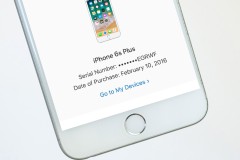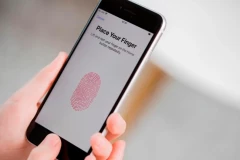iPhone XS Max có màn hình lớn nhất từ trước tới nay mà Apple trang bị cho điện thoại thông minh. Có những thủ thuật để bạn tận dụng lợi thế này.

Hệ điều hành di động iOS của Apple là một trong những nền tảng phổ biến nhất, nhưng cũng khá hạn chế tùy biến nhất. Vì thế để nâng cao trải nghiệm người dùng cá nhân, chúng ta cần có các thủ thuật nhỏ. Đối với iOS 12, Apple đã cung cấp nhiều công cụ hơn, đặc biệt là cho chủ sở hữu IPhone XS Max với màn hình 6,5 inch.
Tất nhiên với màn hình lớn và tráng lệ, Apple sẽ tìm cách tận dụng tối đa lợi thế của nó. Cụ thể là bằng cách cung cấp cho những người trải nghiệm xem dễ dàng nhất mà bạn có thể nhận được trên iPhone XS Max.
Hiển thị thu phóng
Hiển thị thu phóng là một tính năng đã được đưa vào iOS 9, cho phép người dùng iPhone và iPad về cơ bản tăng khoảng 10 phần trăm kích thước của tất cả nội dung trên màn hình. Điều này làm cho hình ảnh, văn bản, biểu tượng và mọi thứ khác xuất hiện lớn hơn và rõ ràng hơn so với độ phân giải mặc định của Apple.
Apple đã giới thiệu Display Zoom cùng với iPhone 6 và iPhone 6 Plus vào năm 2014, nhưng, thật thú vị, tính năng này không có trên iPhone X năm ngoái (cũng như iPhone XS của năm nay).
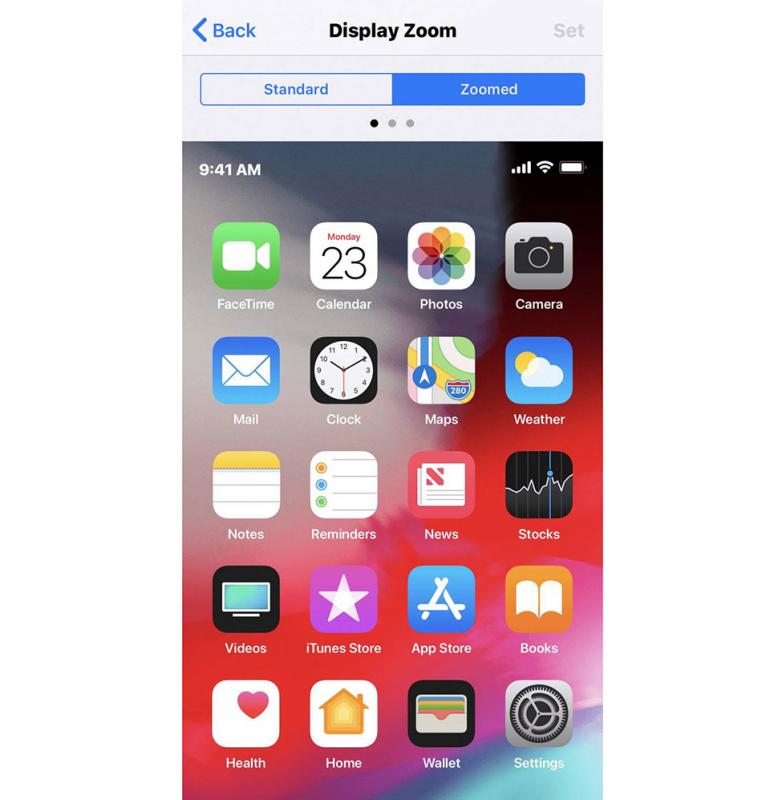
iPhone XS Max có tính năng Display Zoom trở lại và dưới đây là cách bạn có thể thiết lập trên thiết bị của mình. Đầu tiên điều hướng đến ứng dụng Settings > Display & Brightness > Chọn tab View > Chọn chế độ xem chuẩn sẽ hiển thị nhiều nội dung hơn trên màn hình, trong khi chọn chế độ xem được thu phóng sẽ hiển thị các điều khiển, biểu tượng và nội dung lớn hơn.
Kích thước phông chữ trợ năng
Tất cả các thiết bị của Apple từ iOS 3 trở đi đã cho phép người dùng điều chỉnh kích thước phông chữ toàn hệ thống, cho phép họ tăng (hoặc giảm) kích thước phông chữ được sử dụng trong các ứng dụng như iOS Notes, Mail, Messages, Safari...
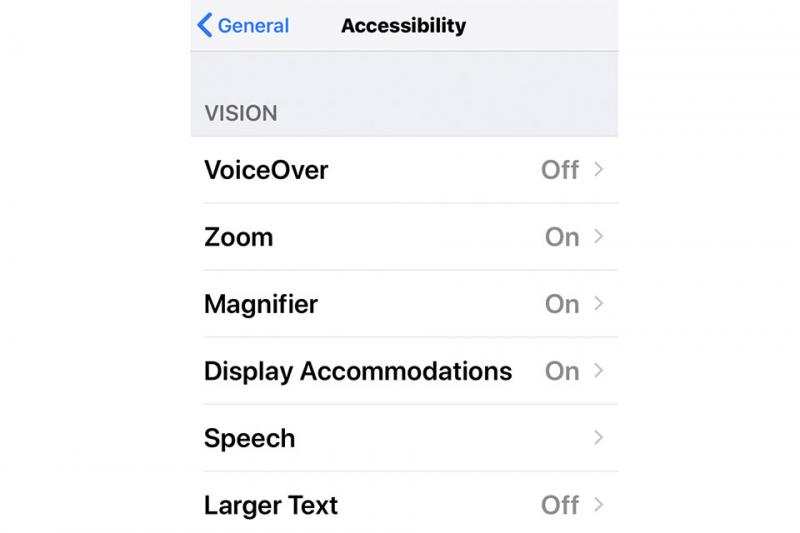
Bạn có thể tưởng tượng điều đó sẽ tuyệt vời hơn với màn hình Super Retina OLED 6.5 inch lớn như trên iPhone XS Max. Bạn có thể vào và chỉnh các cài đặt này để tìm phông chữ và kích thước phù hợp nhất với mắt bạn.
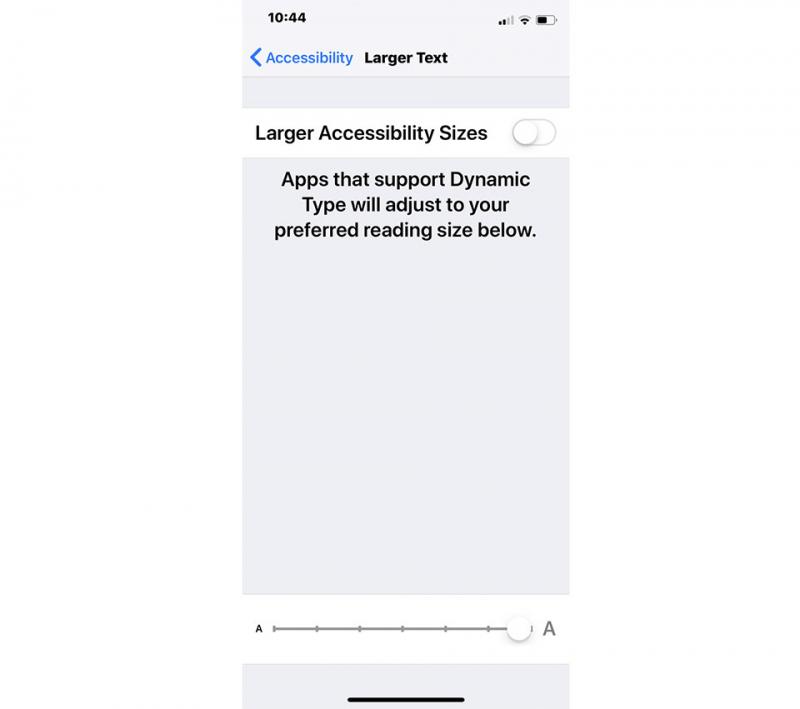
Từ Màn hình chính, điều hướng đến ứng dụng Settings > General > Accessibility > Larger Text > Bạn sẽ có thể tăng hoặc giảm kích thước phông chữ hệ thống iOS bằng cách kéo ngón tay dọc theo thanh trượt bên dưới.
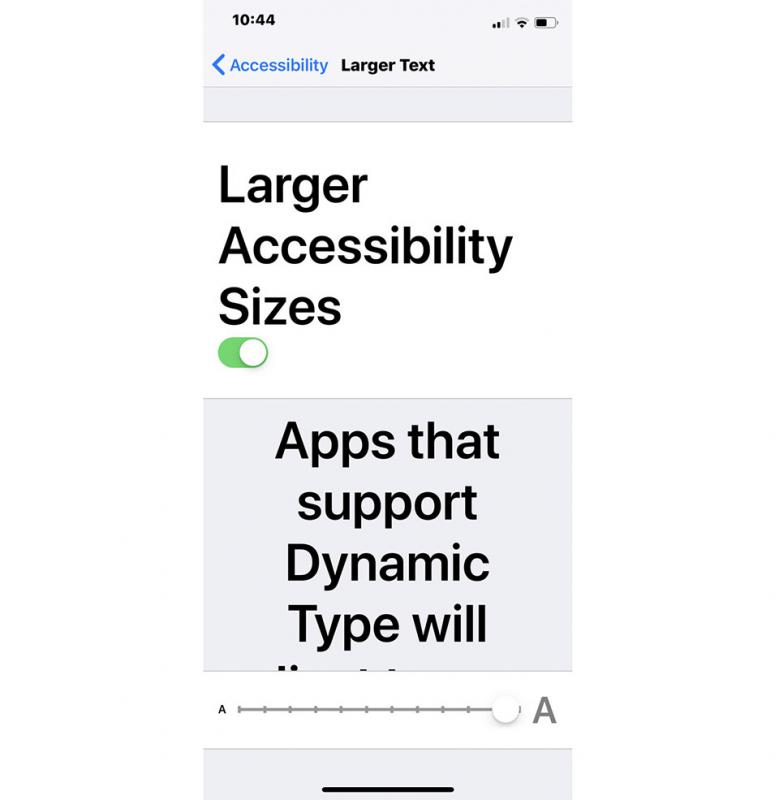
Nếu kích thước lớn nhất được hiển thị vẫn còn quá nhỏ, chỉ cần nhấn để chuyển đổi tùy chọn Larger Accessibility Sizes thành ON (như trên hình) và bạn được cung cấp phông chữ lớn hơn để chọn.
Hãy ghi nhớ rằng kích thước bạn đặt trong menu này sẽ áp dụng cho tất cả văn bản được người dùng nhập vào và có thể đọc được trong các ứng dụng như Ghi chú trên iOS, Thư, Tin nhắn, Điện thoại và thậm chí một số ứng dụng của bên thứ ba.
Chữ in đậm
Một tính năng khác trên iOS 12 có khả năng tăng trải nghiệm đọc trên iPhone XS Max đó là việc tăng cường độ sắc nét và rõ ràng. Để làm cho văn bản sắc nét hơn trên iPhone XS Max hãy điều hướng đến ứng dụng Settings > Display & Brightness > Bold Text và kích hoạt tùy chọn này.
LƯU Ý: thiết bị của bạn sẽ xác nhận trước khi nhanh chóng khởi động lại giao diện văn bản được khuyến khích.
Ngọc Bình
Theo idropnews